12-12-2023, 12:37 PM
Hola
En este post vamos a describir como cambiar todos los discos de un raid 5 por unos de mas tamaño y luego vamos a reclamar el nuevo espacio para usar.
En el caso de ejemplo partimos de un raid 5 de 4 discos de 4TB y vamos a cambiarlos por discos de 8TB.
El proceso es sencillo pero será laaaaargo, pero tenemos la ventaja de que nuestra nas seguirá trabajando mientras hace los cambios.
Eso sí, notaremos que hay actividad de discos en la reconstrucción de raid y que QTS se resiente a nivel de ejecución de otras funciones en función de la potencia de nuestra nas.
Esto último es graduable y podemos definirlo antes de comenzar con estas operaciones.
Para ello vamos a "Almacenamiento e instantáneas" y pulsamos en el icono de configuración (rueda dentada de arriba a la derecha)
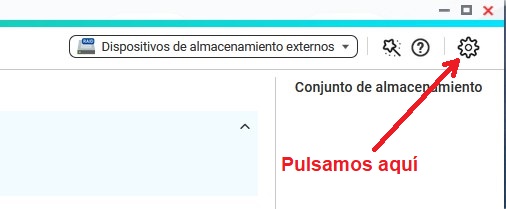
Se nos abrirán las opciones de la siguiente captura
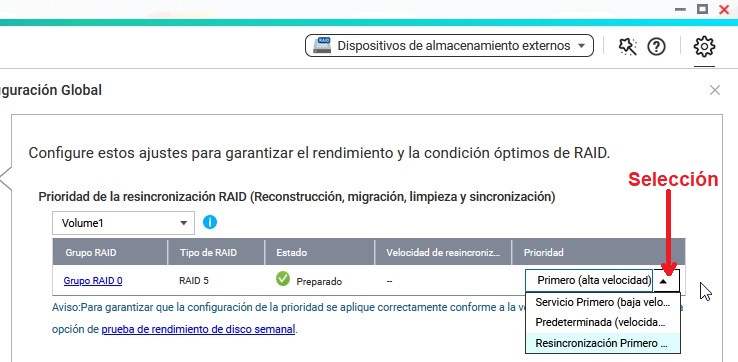
Aquí podemos elegir la velocidad de reconstrucción del raid vs prestaciones de la nas.
podemos dar prioridad a:
Bueno, una vez definida la prioridad vamos con el cambio de uno de los discos.
Vamos a almacenamiento e instantáneas tal como se ve en la imagen siguiente.
Pulsamos sobe "almacenamiento", "Almacenamiento/instantáneas", seleccionamos el volumen adecuado, pulsamos sobre el botón de "Administrar". En la nueva ventana que se abre, pulsamos de nuevo "Administrar" y elegimos "Reemplazar discos uno por uno"
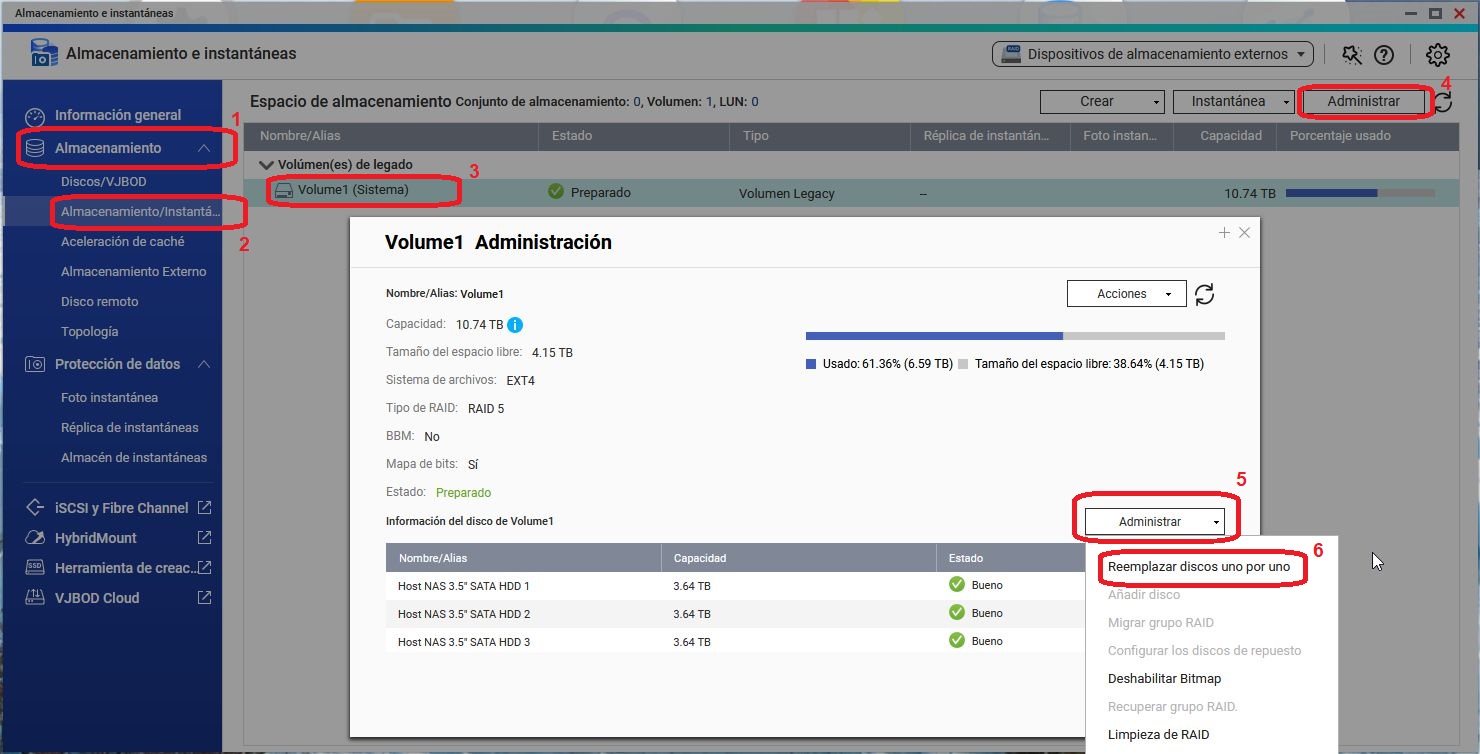
Se nos presenta una pantalla con los actuales miembros del raid
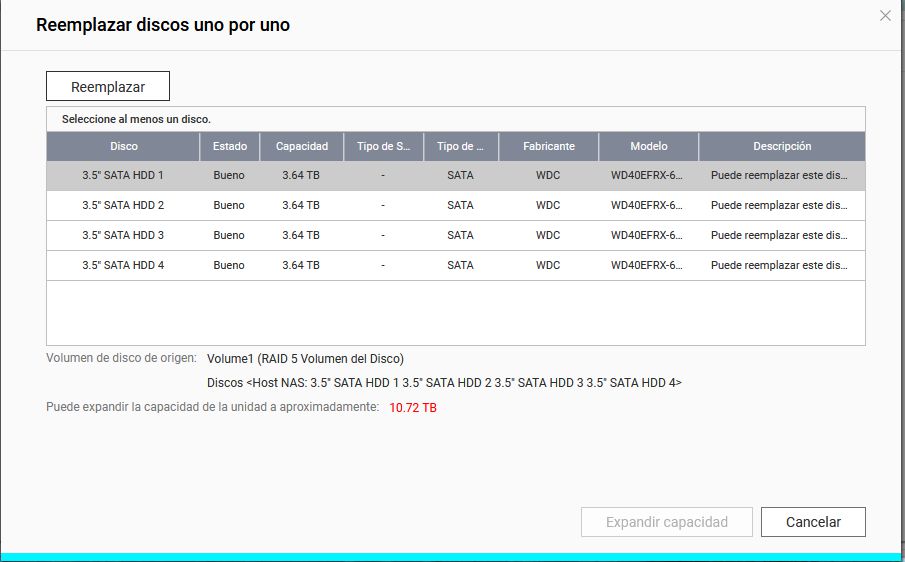
Comenzaremos por el de la bahía 4, para ello lo marcamos y pulsamos sobre el botón de reemplazar.
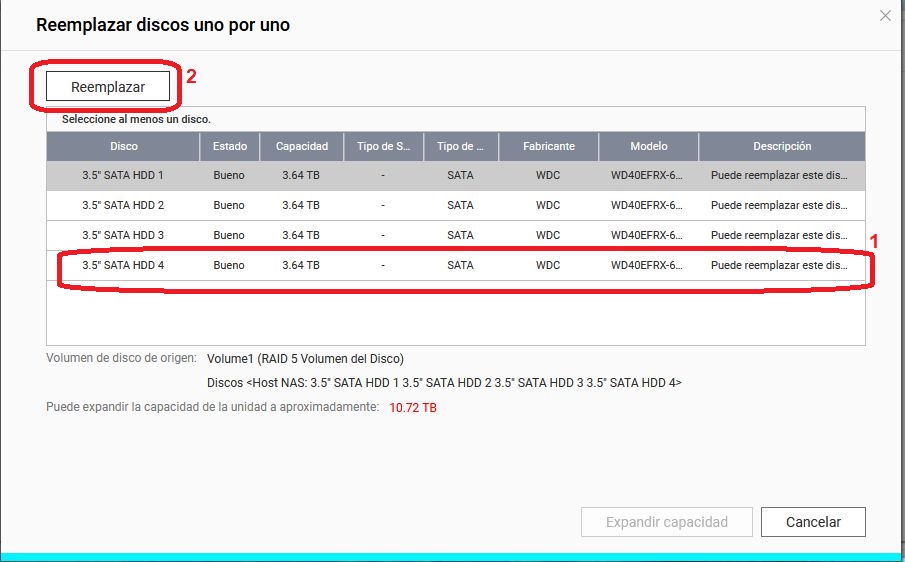
Tras hacerlo, veremos que nos indica que ya podemos retirar el disco.
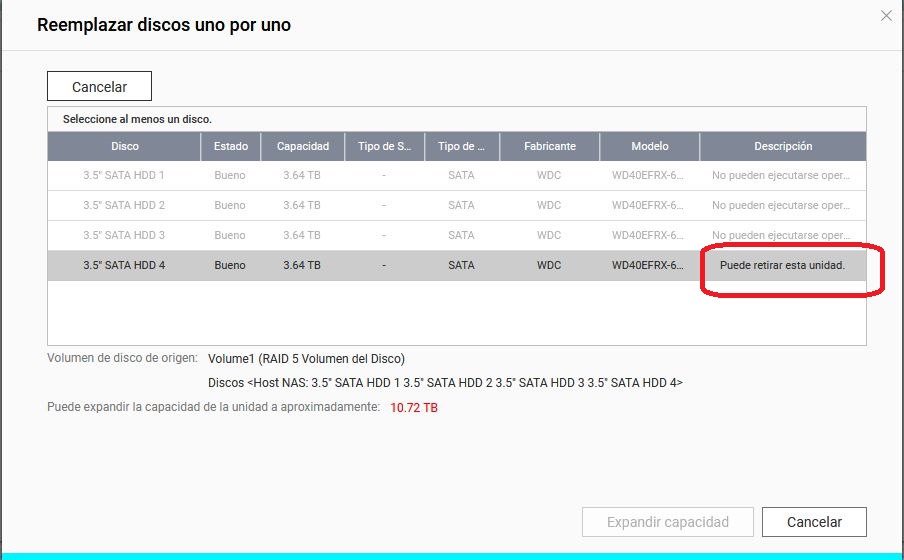
Con cuidado y evitando vibraciones, lo retiramos. Esperemos unos segundos y la nas pitará indicándonos que el raid está en modo degradado pero operativa.
Veremos en que nos indica que ya podemos introducir el nuevo disco.
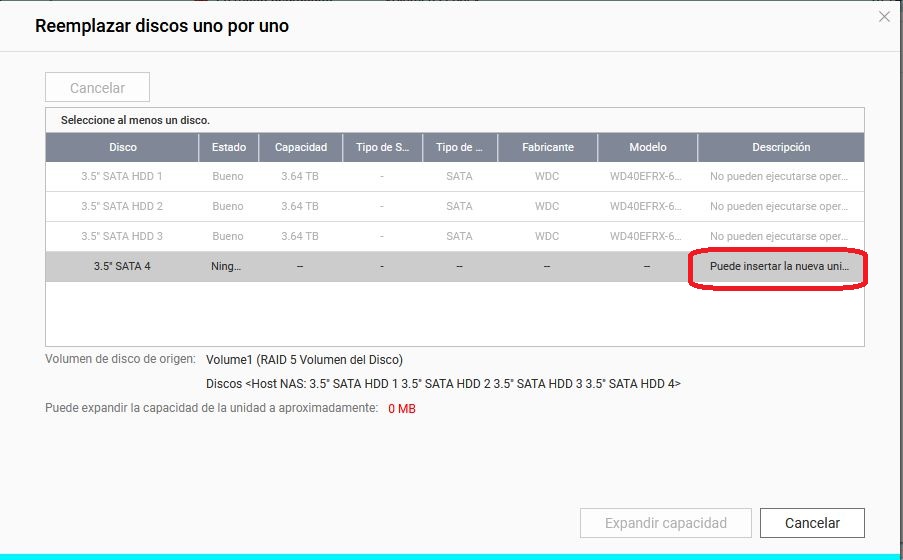
Lo introducimos cuidadosamente en la nas y tras inos instantes, pitará indicando su detección.
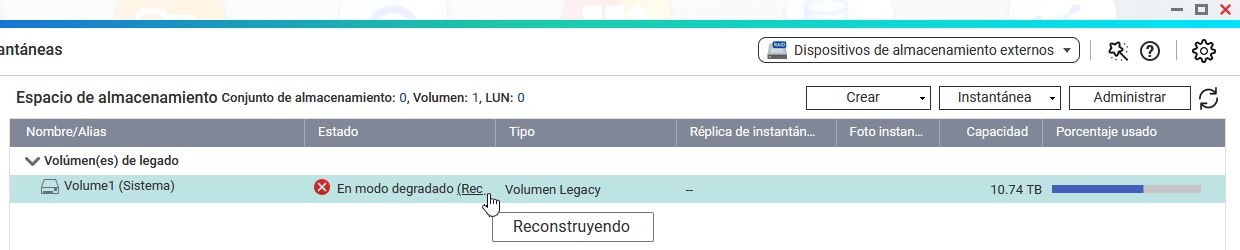
Un poco mas tarde, tras preparar de forma automática y transparente las particiones de QTS comenzará con la integración de ese disco en el raid y la reconstrucción del mismo.

Podemos ver el tiempo pendiente de forma aproximada en la pantalla de velocidad de reconstrucción, o en las tareas en funcionamiento de la nas.
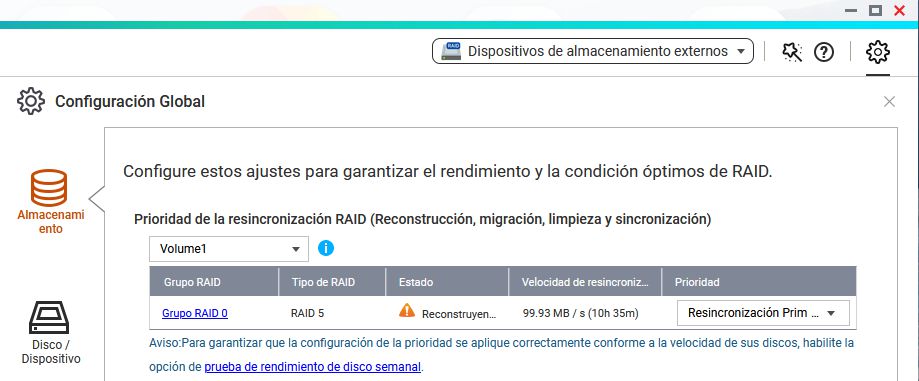
Me indica unas diez horas y media para un disco de 4TB dando prioridad a la reconstrucción. Este tiempo es indicativo y puede variar si la nas se pone a realizar otras funciones que varíen su actividad (por ejejmplo se alargaría seguro si no podemos a indexar imagenes).
Durante el proceso de reconstrucción, el led de la nas está en rojo y notaremos que no está tan ágil como es habitual, pero sus servicios no se han detenido.
Tras finalizar la reconstrucción del raid, veremos que ha vuelto a su agilidad habitual y que el led ya no parpadea en rojo.
Ahora repetimos por segunda vez la operación de extraer el disco
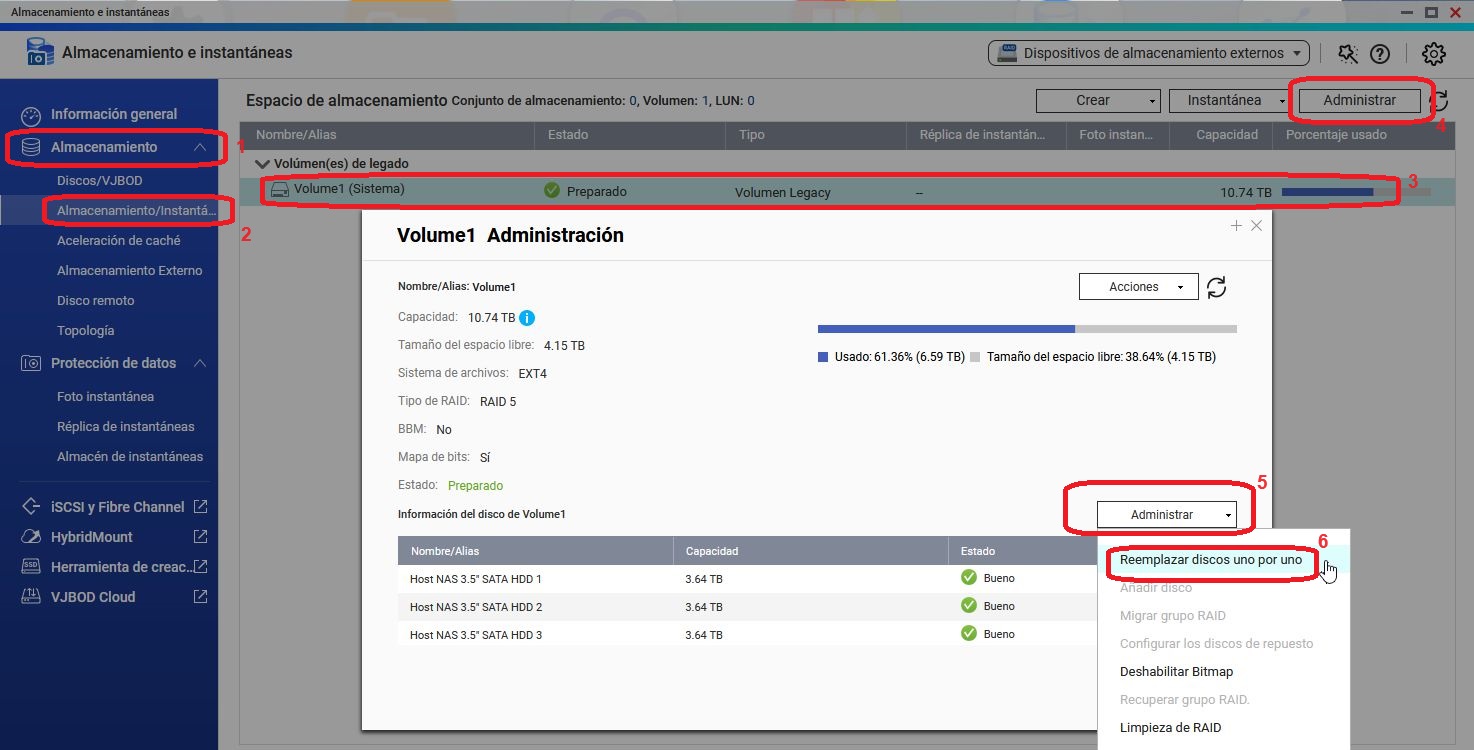
Se nos presenta la lista de disco del raid, donde ya veremos que el cuarto disco es de mas capacidad.
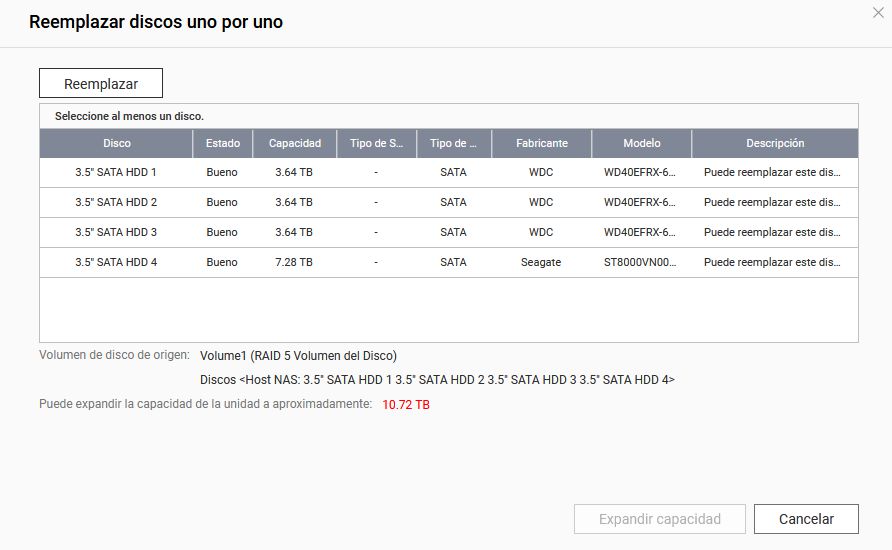
Marcamos el disco tres y lo expulsamos, marcándolo y pulsando en expulsar.
Veremos en pantalla que ya lo podemos retirar.
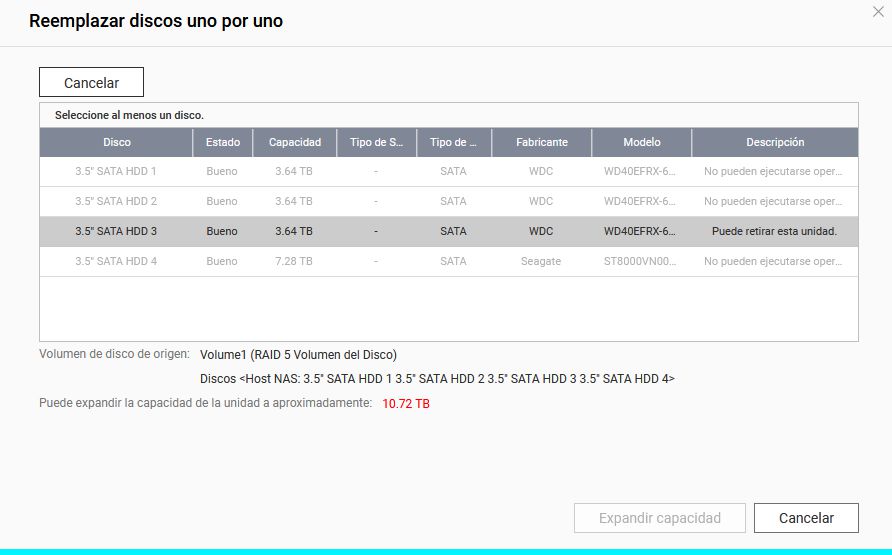
De nuevo con mucho cuidado lo quitamos.
La NAS pitará y veremos en pantalla que ya no lo detecta y nos pide insertar el de reemplazo.
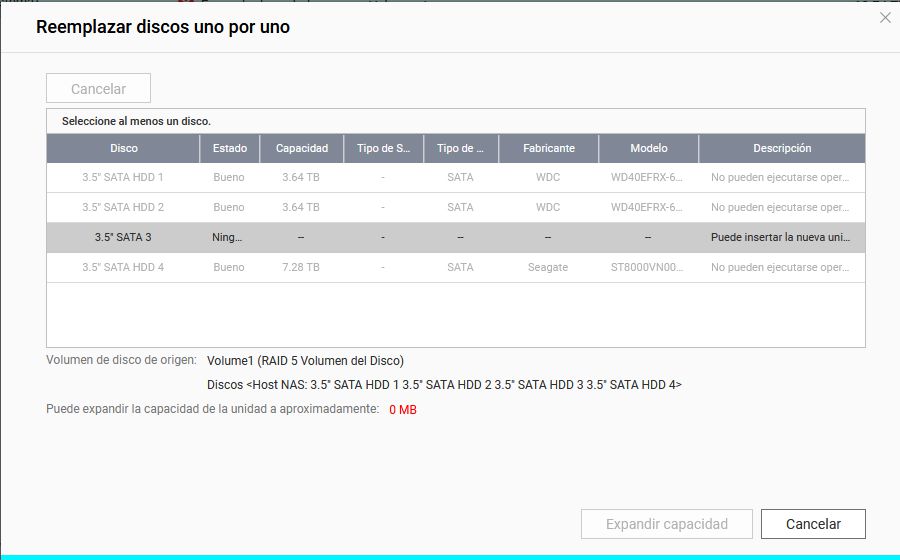
Introducimos el nuevo y tras unos instantes, pitará y comenzará automáticamente la reconstrucción.
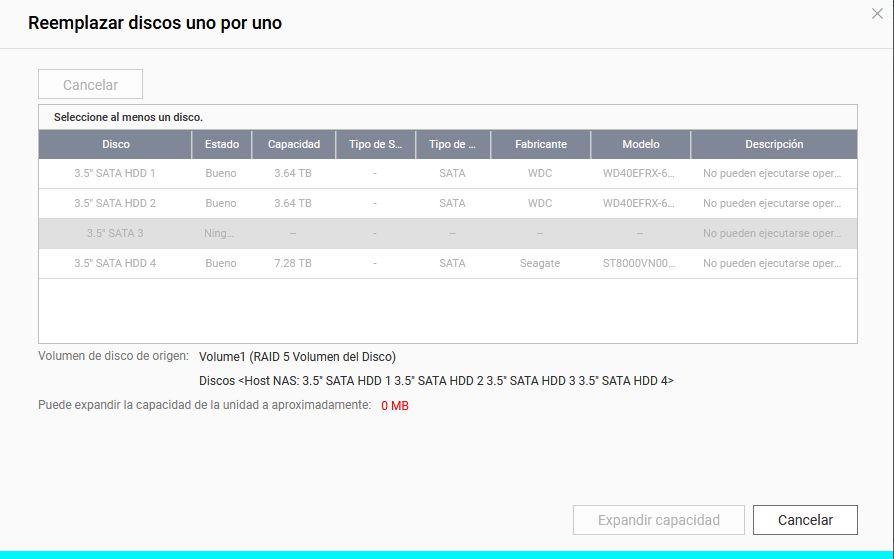
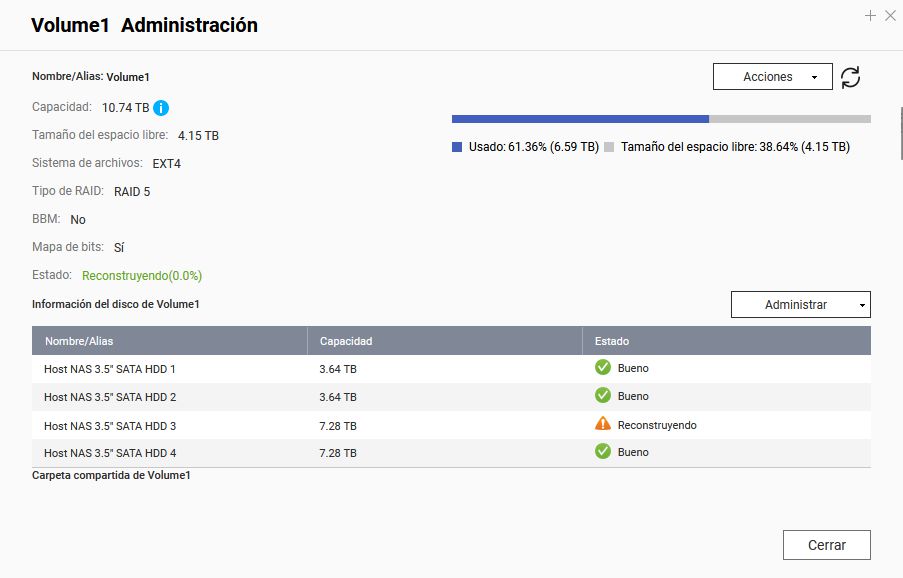

Si cambiamos la velocidad de reconstrucción a una mas lenta pero con mejor desempeño de funciones en la NAS, podemos apreciar el aumento del tiempo del trabajo
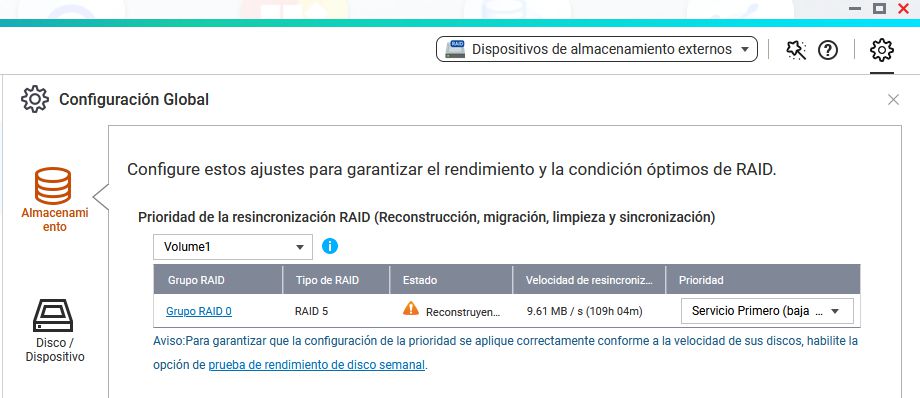
Ahora toca esperar y haremos las mismas operaciones con el disco 2.
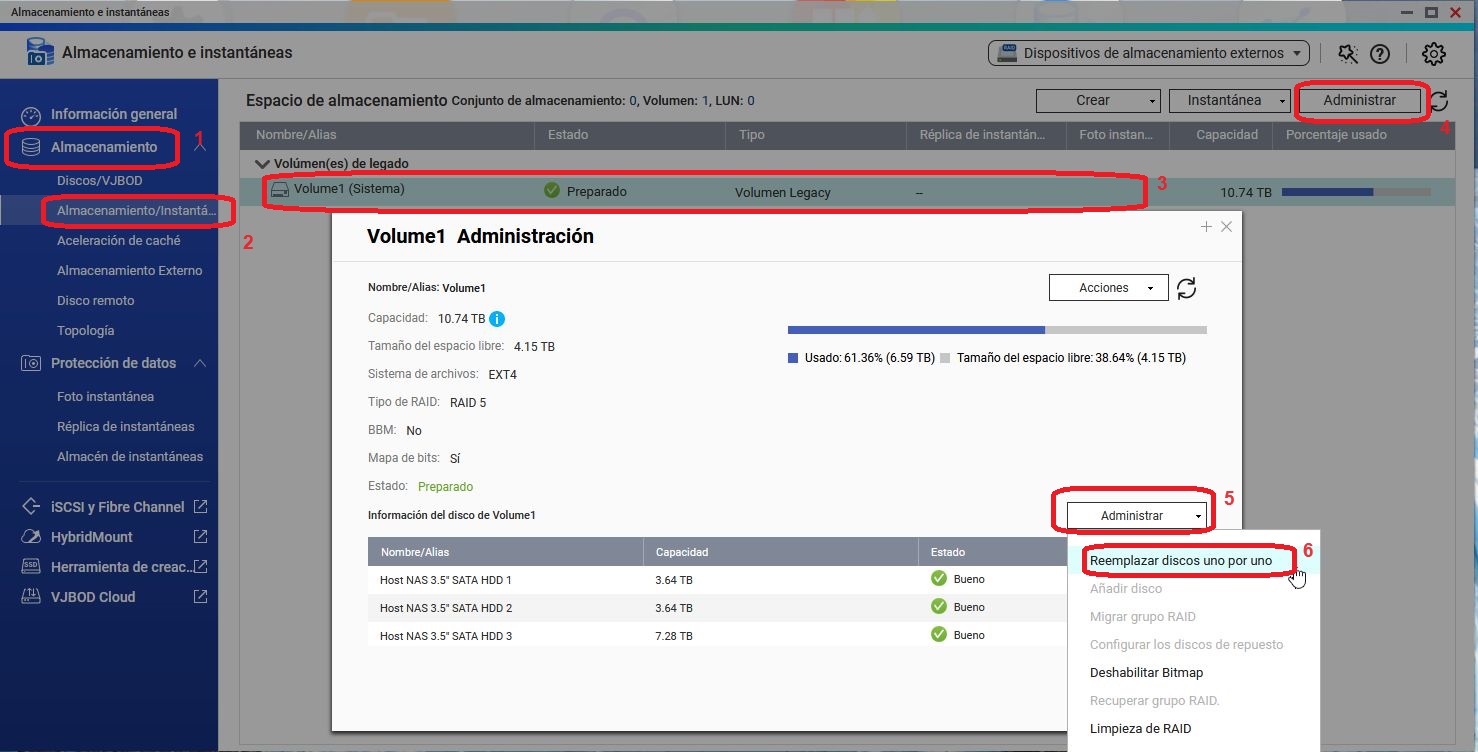
Seleccionamos la unidad 2 y pulsamos sobre reemplazar
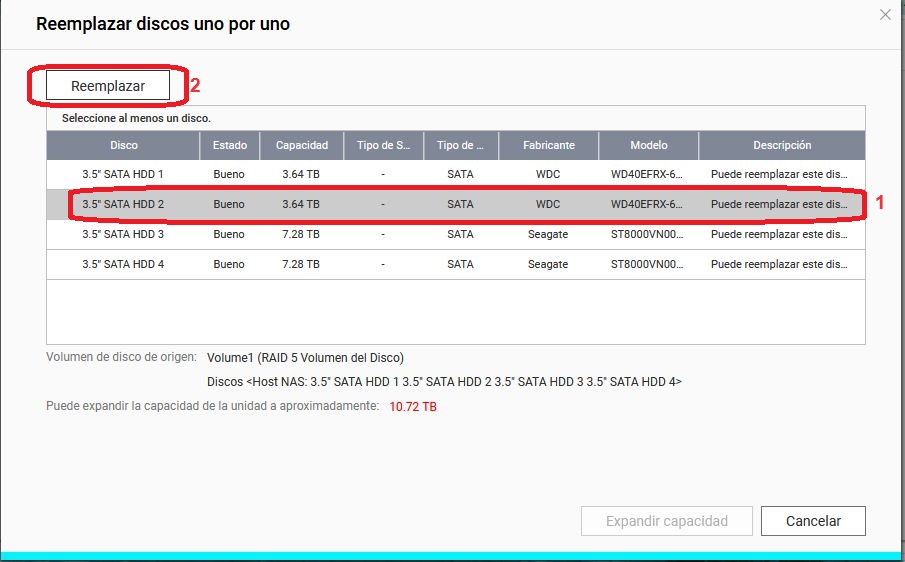
Veremos que el estado cambio y nos permite retirarlo en caliente con cuidado (notareis que el disco sigue girando tras la extracción)
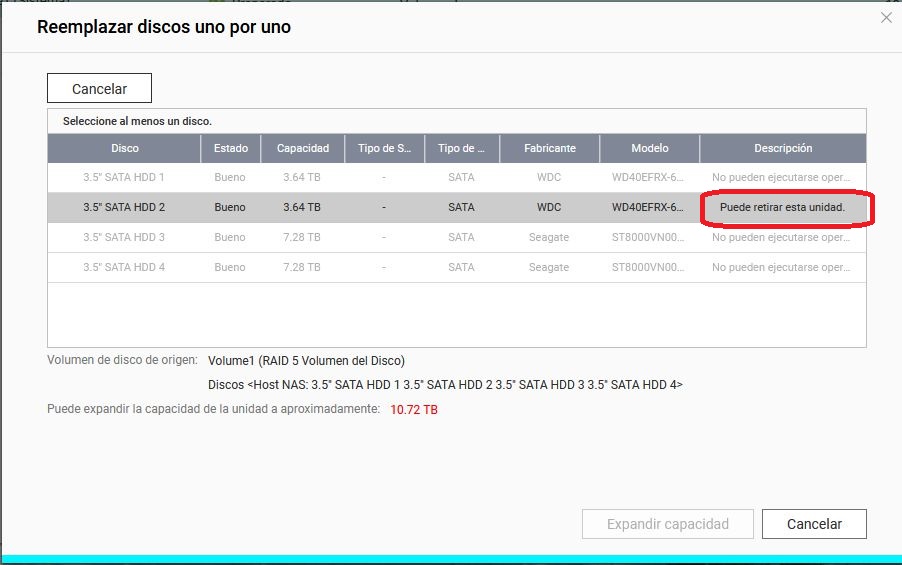
Tras retirarlo, el sistema pitará, entrando el raid en modo degradado, el led parpadeará en rojo y en pantalla veremos
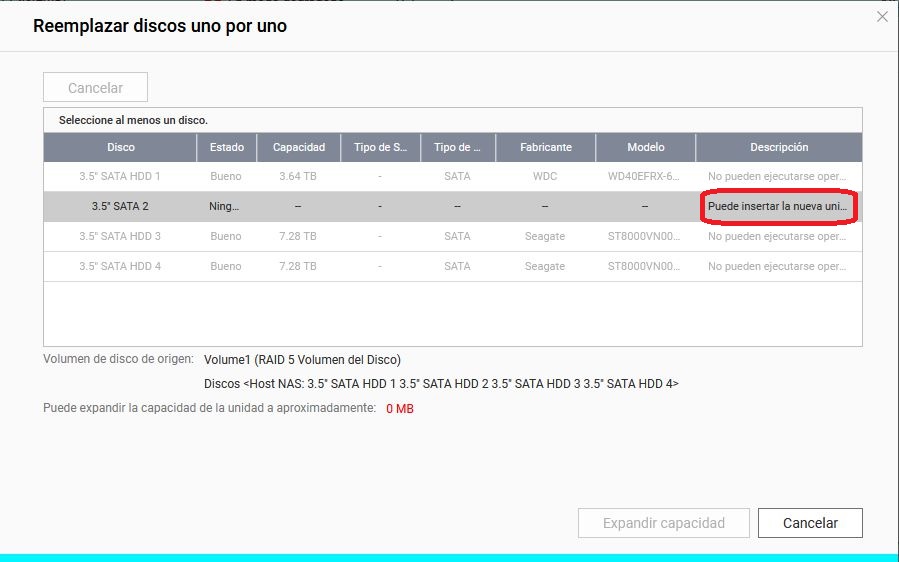
Introducimos el nuevo disco y veremos las siguientes pantallas ya que la detección no es instantánea ya que QTS tiene que hacer operaciones sobre el disco.


Cuando la pantalla muestre lo siguiente, es cuando empieza realmente el procesos de reconstrucción.

Cuando el proceso finaliza esa reconstrucción, la nas pitará y el led dejara de parpadear en rojo.
Ahora nos queda hacerlo con la última unidad miembro del raid. En nuestro caso el disco de la bahía 1.
El orden del cambio de discos es indiferente de de cara al resultado y en el ejemplo he ido de bahía con número mas alto a mas bajo.
Ahora vamos ya con la última unidad, la uno, el proceso es idéntico al de los pasos a los anteriores.
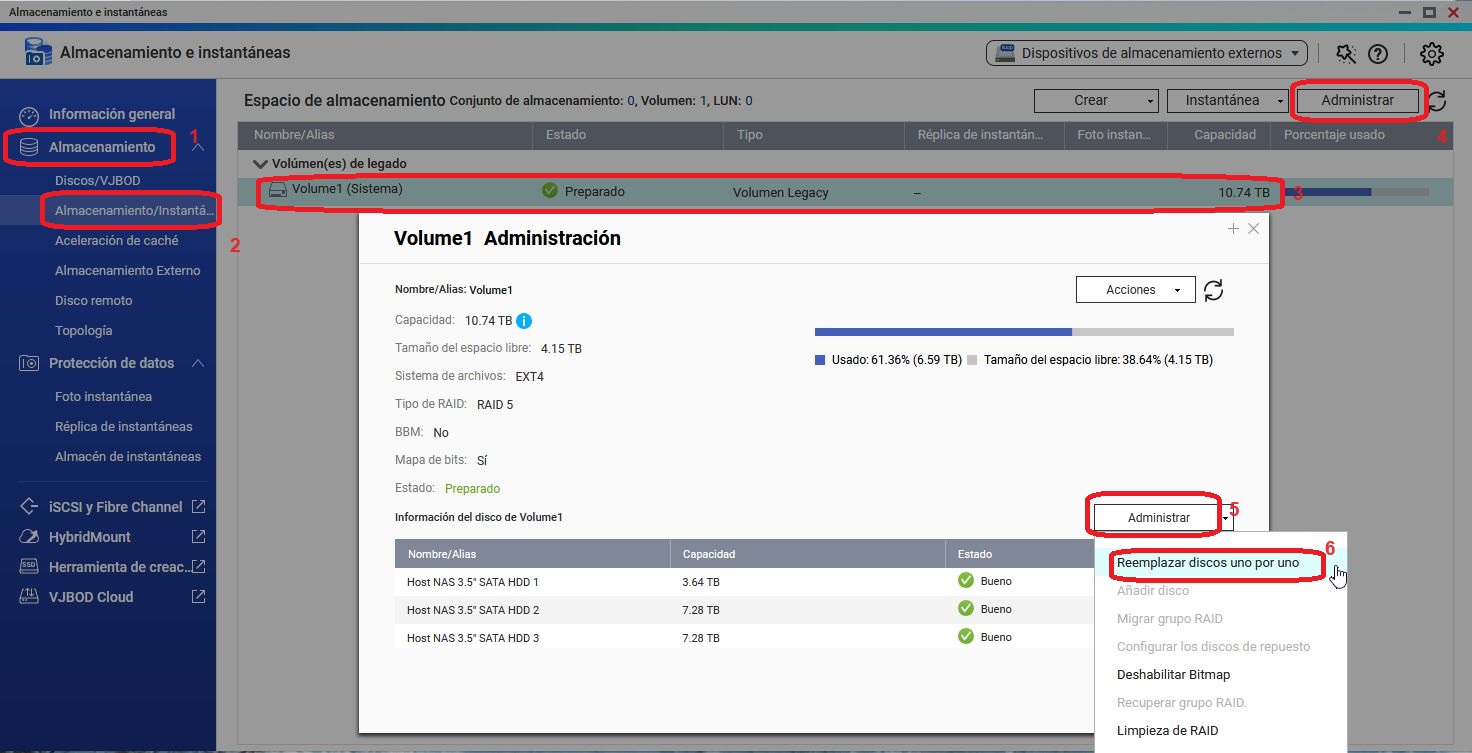
Seleccionamos el disco uno y lo expulsamos
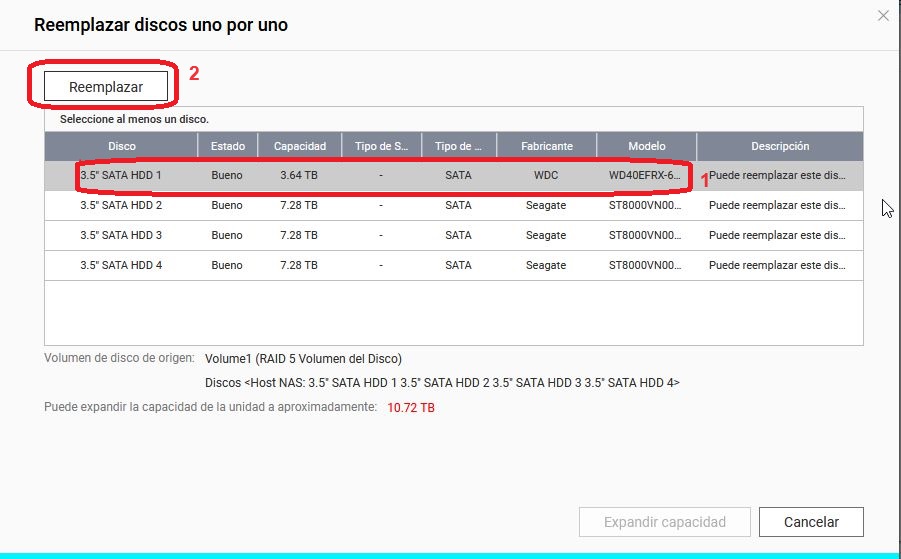
Nos indica que ya podemos retirarlo con cuidado
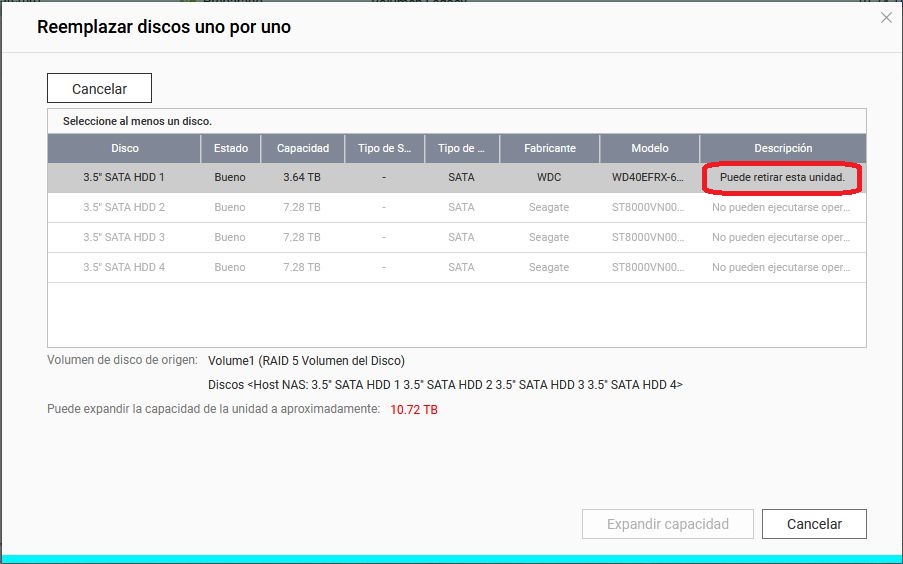
Tras el pitido de entrada en modo degrado del raid , nos informa de que podemos introducir el nuevo disco
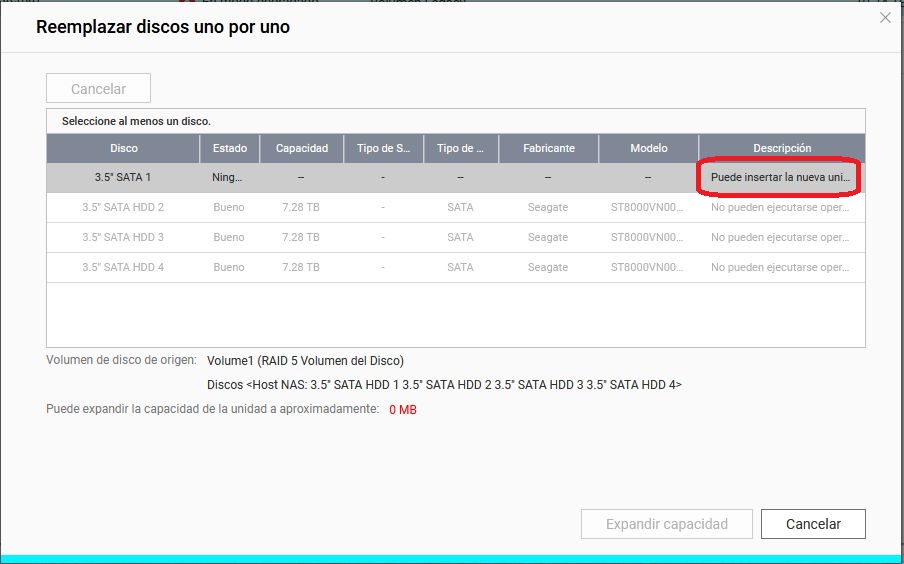
Lo introducimos y tras unos instantes lo detectará, pitará y comenzará a creación de particiones y la reconstrucción de raid



Ahora sólo queda tener paciencia a que acabe de hacerlo. Oiremos un pitido de notificación y el led dejará de parpadear en rojo.
Ahora nos queda la guinda del pastel, el aumentar el espacio útil del raid.
Para ello vamos de nuevo a la pantalla del cambio de disco y ahora veremos que hay un botón de EXPANDIR.
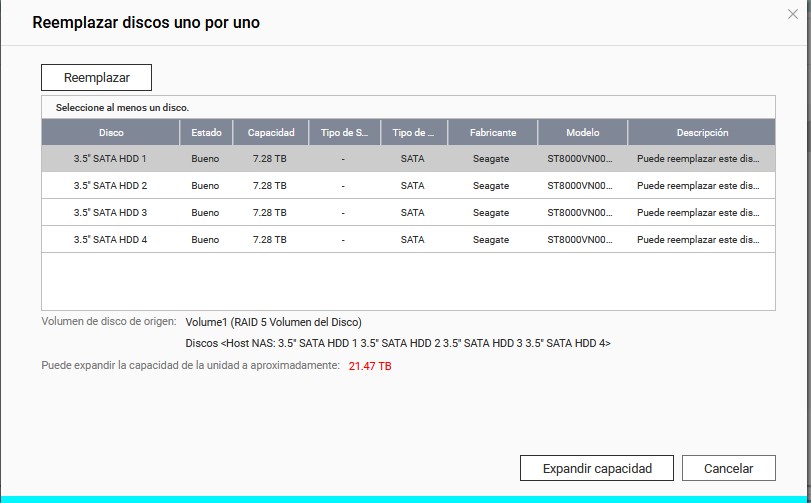
Desgraciadamente, QTS tiene una limitación de tamaño para hacerlo y es que no podemos superar los 16TB.
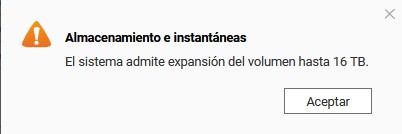
En mi caso, los supero ampliamente y NO puedo hacer la expansión.
Cuando QTS planteó este sistema de actualizaciones dinámicas, no supusieron que los discos duros alcanzarían esos tamaños tan grandes.
Imaginad si pusiésemos discos de 22TB, nos ponemos en 66TB para un raid5 de 4 elementos.
Ahora nos parece mucho, pero hace unos pocos años lo normal era tener discos de 2TB y no se planteaban esas capacidades.
Así que mi gozo en un pozo, me toca hacerlo por el método clásico de copia de seguridad de todo, eliminar volumen, crearlo de nuevo y restaurar datos y configuraciones.
En este post vamos a describir como cambiar todos los discos de un raid 5 por unos de mas tamaño y luego vamos a reclamar el nuevo espacio para usar.
En el caso de ejemplo partimos de un raid 5 de 4 discos de 4TB y vamos a cambiarlos por discos de 8TB.
El proceso es sencillo pero será laaaaargo, pero tenemos la ventaja de que nuestra nas seguirá trabajando mientras hace los cambios.
Eso sí, notaremos que hay actividad de discos en la reconstrucción de raid y que QTS se resiente a nivel de ejecución de otras funciones en función de la potencia de nuestra nas.
Esto último es graduable y podemos definirlo antes de comenzar con estas operaciones.
Para ello vamos a "Almacenamiento e instantáneas" y pulsamos en el icono de configuración (rueda dentada de arriba a la derecha)
Se nos abrirán las opciones de la siguiente captura
Aquí podemos elegir la velocidad de reconstrucción del raid vs prestaciones de la nas.
podemos dar prioridad a:
- la reconstrucción (mas lenta la nas)
- dar prioridad a los servicios de la nas (reconstrucción mas lenta)
- una opción intermedia (que es la defecto)
Bueno, una vez definida la prioridad vamos con el cambio de uno de los discos.
Vamos a almacenamiento e instantáneas tal como se ve en la imagen siguiente.
Pulsamos sobe "almacenamiento", "Almacenamiento/instantáneas", seleccionamos el volumen adecuado, pulsamos sobre el botón de "Administrar". En la nueva ventana que se abre, pulsamos de nuevo "Administrar" y elegimos "Reemplazar discos uno por uno"
Se nos presenta una pantalla con los actuales miembros del raid
Comenzaremos por el de la bahía 4, para ello lo marcamos y pulsamos sobre el botón de reemplazar.
Tras hacerlo, veremos que nos indica que ya podemos retirar el disco.
Con cuidado y evitando vibraciones, lo retiramos. Esperemos unos segundos y la nas pitará indicándonos que el raid está en modo degradado pero operativa.
Veremos en que nos indica que ya podemos introducir el nuevo disco.
Lo introducimos cuidadosamente en la nas y tras inos instantes, pitará indicando su detección.
Un poco mas tarde, tras preparar de forma automática y transparente las particiones de QTS comenzará con la integración de ese disco en el raid y la reconstrucción del mismo.
Podemos ver el tiempo pendiente de forma aproximada en la pantalla de velocidad de reconstrucción, o en las tareas en funcionamiento de la nas.
Me indica unas diez horas y media para un disco de 4TB dando prioridad a la reconstrucción. Este tiempo es indicativo y puede variar si la nas se pone a realizar otras funciones que varíen su actividad (por ejejmplo se alargaría seguro si no podemos a indexar imagenes).
Durante el proceso de reconstrucción, el led de la nas está en rojo y notaremos que no está tan ágil como es habitual, pero sus servicios no se han detenido.
Tras finalizar la reconstrucción del raid, veremos que ha vuelto a su agilidad habitual y que el led ya no parpadea en rojo.
Ahora repetimos por segunda vez la operación de extraer el disco
Se nos presenta la lista de disco del raid, donde ya veremos que el cuarto disco es de mas capacidad.
Marcamos el disco tres y lo expulsamos, marcándolo y pulsando en expulsar.
Veremos en pantalla que ya lo podemos retirar.
De nuevo con mucho cuidado lo quitamos.
La NAS pitará y veremos en pantalla que ya no lo detecta y nos pide insertar el de reemplazo.
Introducimos el nuevo y tras unos instantes, pitará y comenzará automáticamente la reconstrucción.
Si cambiamos la velocidad de reconstrucción a una mas lenta pero con mejor desempeño de funciones en la NAS, podemos apreciar el aumento del tiempo del trabajo
Ahora toca esperar y haremos las mismas operaciones con el disco 2.
Seleccionamos la unidad 2 y pulsamos sobre reemplazar
Veremos que el estado cambio y nos permite retirarlo en caliente con cuidado (notareis que el disco sigue girando tras la extracción)
Tras retirarlo, el sistema pitará, entrando el raid en modo degradado, el led parpadeará en rojo y en pantalla veremos
Introducimos el nuevo disco y veremos las siguientes pantallas ya que la detección no es instantánea ya que QTS tiene que hacer operaciones sobre el disco.
Cuando la pantalla muestre lo siguiente, es cuando empieza realmente el procesos de reconstrucción.
Cuando el proceso finaliza esa reconstrucción, la nas pitará y el led dejara de parpadear en rojo.
Ahora nos queda hacerlo con la última unidad miembro del raid. En nuestro caso el disco de la bahía 1.
El orden del cambio de discos es indiferente de de cara al resultado y en el ejemplo he ido de bahía con número mas alto a mas bajo.
Ahora vamos ya con la última unidad, la uno, el proceso es idéntico al de los pasos a los anteriores.
Seleccionamos el disco uno y lo expulsamos
Nos indica que ya podemos retirarlo con cuidado
Tras el pitido de entrada en modo degrado del raid , nos informa de que podemos introducir el nuevo disco
Lo introducimos y tras unos instantes lo detectará, pitará y comenzará a creación de particiones y la reconstrucción de raid
Ahora sólo queda tener paciencia a que acabe de hacerlo. Oiremos un pitido de notificación y el led dejará de parpadear en rojo.
Ahora nos queda la guinda del pastel, el aumentar el espacio útil del raid.
Para ello vamos de nuevo a la pantalla del cambio de disco y ahora veremos que hay un botón de EXPANDIR.
Desgraciadamente, QTS tiene una limitación de tamaño para hacerlo y es que no podemos superar los 16TB.
En mi caso, los supero ampliamente y NO puedo hacer la expansión.

Cuando QTS planteó este sistema de actualizaciones dinámicas, no supusieron que los discos duros alcanzarían esos tamaños tan grandes.
Imaginad si pusiésemos discos de 22TB, nos ponemos en 66TB para un raid5 de 4 elementos.

Ahora nos parece mucho, pero hace unos pocos años lo normal era tener discos de 2TB y no se planteaban esas capacidades.
Así que mi gozo en un pozo, me toca hacerlo por el método clásico de copia de seguridad de todo, eliminar volumen, crearlo de nuevo y restaurar datos y configuraciones.
Un saludo
Agur eta ondo ibili
Ganekogorta (TS-469Pro, TVS-673e, QBoat Sunny, TS-453Be, TR-002 y QHora-301w) Ʀɐɯ0η
Agur eta ondo ibili
Ganekogorta (TS-469Pro, TVS-673e, QBoat Sunny, TS-453Be, TR-002 y QHora-301w) Ʀɐɯ0η

